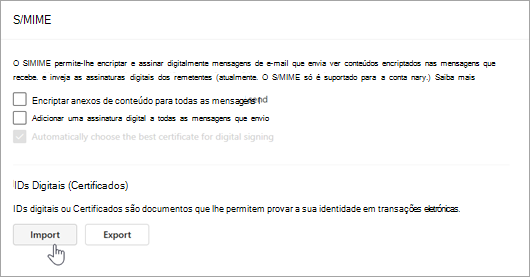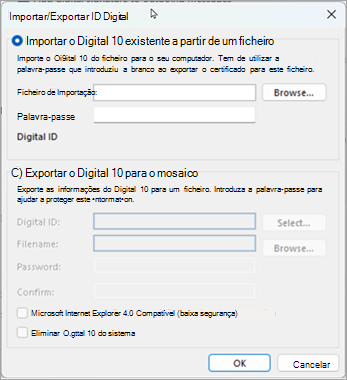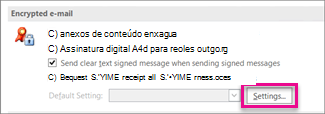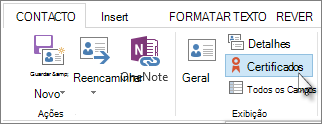Nota: Para utilizar a encriptação, a sua conta deve ter uma subscrição empresarial qualificada do Microsoft 365. Comparar todos os Planos do Microsoft 365.
A inclusão de uma assinatura digital numa mensagem de e-mail oferece uma camada de segurança adicional, pois dá a garantia ao destinatário de que os conteúdos da mensagem de e-mail foram assinados por si (e não por um impostor). A sua assinatura digital, que inclui o seu certificado e chave pública, é originada a partir do seu ID digital. Esse ID digital funciona como a sua marca digital exclusiva e indica ao destinatário que os conteúdos não foram alterados durante o envio. Para privacidade adicional, também pode encriptar mensagens de e-mail.
Qual é a diferença entre uma assinatura digital e uma assinatura normal?
Uma assinatura digital não é o mesmo que a assinatura que inclui habitualmente numa mensagem a enviar. Qualquer pessoa pode copiar uma assinatura de e-mail, cuja se trata essencialmente de uma saudação de fecho personalizável. No entanto, a assinatura digital de uma mensagem pertence unicamente ao proprietário do ID digital que foi utilizado para assinar a mesma. O ID digital permite verificar a autenticidade do remetente e, deste modo, ajuda a impedir a adulteração de mensagens.
Obter um ID digital de uma autoridade de certificação para utilizar no novo Outlook
Terá de obter um ID digital (Certificados) emitido por uma autoridade de certificação independente. No entanto, a sua organização pode ter políticas que exijam um procedimento diferente. Contacte o seu administrador de rede para obter mais informações.
Importar ou exportar um ID digital (Certificados) no novo Outlook
Antes de poder importar um ID digital (Certificados), tem de ter o ID digital e saber onde se encontra no seu dispositivo. Utilize as seguintes instruções para importar ou exportar um ID digital no novo Outlook.
Importar um ID digital
-
Selecione Definições > Correio > S/MIME.
-
Em IDs Digitais (Certificados), selecione Importar para importar um ID digital.
-
Selecione Procurar para localizar o ID digital e introduza a palavra-passe que utilizou quando exportou o certificado para este ficheiro.
-
Para Exportar um ID digital, clique em Exportar nas definições S/MIME. Terá de introduzir uma palavra-passe para ajudar a proteger estas informações. Se não vir nenhum certificado específico na lista, poderá dever-se ao facto de não ter sido marcado como Exportável no momento da criação.
Exportar um ID digital
-
Para exportar um ID digital, selecione Definições > Correio > S/MIME.
-
Selecione Exportar.
-
No painel Exportar ID Digital, selecione Procurar para localizar o ID.
-
Introduza uma palavra-passe para ajudar a proteger estas informações. Se não vir nenhum certificado específico na lista, poderá dever-se ao facto de não ter sido marcado como Exportável no momento da criação.
Assinar digitalmente uma única mensagem
-
Na mensagem, no separador Opções , em Mais Opções, selecione Assinar digitalmente esta mensagem.Se não vir o botão Assinar Mensagem, poderá não ter um ID digital configurado para assinar mensagens digitalmente ou este não está ativo para si.
-
Compose a sua mensagem e, em seguida, envie-a.
Assinar digitalmente todas as mensagens no novo Outlook
-
Selecione Definições > Correio >S/MIME
-
Selecione Adicionar uma assinatura digital a todas as mensagens que envio. Se esta opção não estiver disponível, significa que o seu administrador gere esta definição em seu nome.
Nota: As definições no novo Outlook e Outlook na Web são sincronizadas. Isto significa que quaisquer alterações efetuadas no novo Outlook serão refletidas no Outlook na Web e vice-versa.
No Outlook clássico, pode:
Obter um ID digital de uma autoridade de certificação
Terá de obter um ID digital emitido por uma autoridade de certificação independente.
No entanto, a sua organização pode ter políticas que exijam um procedimento diferente. Contacte o seu administrador de rede para obter mais informações.
Importar, exportar ou eliminar um ID digital no Outlook clássico
Antes de importar um ID digital, terá de ter o ID digital ou exportar a partir de outra localização. Siga estas instruções para importar e exportar um ID digital no Outlook clássico.
-
No separador Ficheiro , selecione Opções > Centro de Confiança.
-
Em Centro de Confiança do Microsoft Outlook, selecione Definições do Centro de Confiança.
-
No separador Segurança de Correio Eletrónico , em E-mail Encriptado, selecione Definições.
-
Em IDs Digitais (Certificados), selecione Importar/Exportar.
-
Para Importar um ID digital, selecione Procurar para localizar o Perfil de Segurança. Terá de introduzir a palavra-passe que utilizou quando exportou o certificado para este ficheiro.
-
Para Exportar um ID digital, selecione o botão de opção junto a Exportar o seu ID Digital para um ficheiro. Terá de introduzir uma palavra-passe para ajudar a proteger estas informações.
-
Para Eliminar um ID digital, selecione a caixa de verificação junto a Eliminar ID Digital do sistema.
-
Selecione OK.
Especificar o ID digital a utilizar no Outlook clássico
Pode optar por ter mais de um ID digital, um para a assinatura digital que em muitas áreas poderá ter significado legal e outro para encriptação.
-
No separador Ficheiro , selecione Opções > Centro de Confiança.
-
Em Centro de Confiança do Microsoft Outlook, selecione Definições do Centro de Confiança.
-
No separador Segurança de Correio Eletrónico , em E-mail Encriptado, selecione Definições.
Nota: Se tiver um ID digital, as definições para utilizar o ID digital serão configuradas automaticamente. Se pretender utilizar um ID digital diferente, siga os restantes passos deste procedimento.
-
Em Preferências de Definição de Segurança, selecione Novo.
-
Na caixa Nome das Definições de Segurança, introduza um nome.
-
Na lista Formato de Criptografia , selecione S/MIME. Dependendo do tipo de certificado, poderá escolher em alternativa Segurança do Exchange.
-
Junto à caixa Certificado de Assinatura , selecione Escolher e, em seguida, selecione um certificado válido para assinatura digital.
Nota: Para saber se o certificado se destina a assinatura digital e encriptação, na caixa de diálogo Selecionar Certificado, selecioneVer Certificado. Um certificado adequado para envio de mensagens encriptadas (como a assinatura digital) poderá informar que "Protege mensagens de e-mail".
-
Selecione a caixa de verificação Enviar estes certificados com mensagens assinadas exceto se for enviar e receber mensagens assinadas apenas a partir da sua organização.
Nota: Sempre que enviar mensagens criptográficas, as definições que escolher serão a predefinição. Se não quiser que estas definições sejam utilizadas por predefinição para todas as mensagens criptográficas, desmarque a caixa de verificação Predefinição de Segurança para este formato de mensagem criptográfica .
Adicionar o ID digital de um destinatário aos seus Contactos no Outlook clássico
Para enviar e receber mensagens de e-mail encriptadas, tanto o remetente como o destinatário têm de partilhar o respetivo certificado de ID digital um com o outro.
-
Abra uma mensagem com assinatura digital conforme indicado na lista de mensagens por um ícone de assinatura.
-
Selecione sem soltar (ou clique com o botão direito do rato) o nome na caixa De e, em seguida, selecione Adicionar aos Contactos do Outlook.
-
Se já tiver uma entrada para esta pessoa, selecione sem soltar (ou clique com o botão direito do rato) o respetivo nome no campo De. Selecione Editar contacto e, em seguida, selecione Guardar & Fechar.
Ver um certificado de um contacto
-
Na Barra de navegação, selecione Pessoas.
-
Selecione o nome da pessoa e, em seguida, no separador Contacto , selecione Certificados.
Assinar digitalmente uma única mensagem no Outlook clássico
-
Na mensagem, no separador Opções , no grupo Encriptar, selecione Assinar.
-
Se não vir o botão Assinar Mensagem, faça o seguinte:
-
Na mensagem, selecione Opções.
-
No grupo Mais Opções , selecione o iniciador de caixa de diálogo
-
Selecione Definições de Segurança e, em seguida, selecione a caixa de verificação Adicionar assinatura digital a esta mensagem .
-
Selecione OKe, em seguida, selecione Fechar.
-
-
Se não vir o botão Assinar Mensagem, poderá não ter um ID digital configurado para assinar mensagens digitalmente e terá de efetuar o seguinte procedimento para instalar uma assinatura digital.
-
No menu Ficheiro , selecione Opções > Centro de Confiança.
-
Em Centro de Confiança do Microsoft Outlook, selecione Definições do Centro de Confiança > Segurança Email
-
Selecione Importar/Exportar para importar um ID digital de um ficheiro no seu computador.
-
-
-
Componha a mensagem e envie-a.
Assinar digitalmente todas as mensagens no Outlook clássico
-
No separador Ficheiro , selecione Opções >Centro de Confiança.
-
Em Centro de Confiança do Microsoft Outlook, selecione Definições do Centro de Confiança.
-
No separador Segurança de Correio Eletrónico, em Correio Eletrónico Encriptado, selecione a caixa de verificação Adicionar a assinatura digital às mensagens a enviar.
-
Se disponíveis, poderá escolher qualquer das opções seguintes:
-
Se pretender que os destinatários que não têm segurança S/MIME consigam ler a mensagem, selecione a caixa de verificação Enviar mensagem assinada em texto simples ao enviar mensagens assinadas. Esta caixa de verificação está selecionada por predefinição.
-
Para verificar se a sua mensagem assinada digitalmente foi recebida sem atualização pelos destinatários pretendidos, selecione a caixa de verificação Pedir recibo S/MIME para todas as mensagens assinadas por S/MIME . Pode pedir uma notificação a informar quem abriu a mensagem e quando esta foi aberta, Quando envia uma mensagem que utiliza um pedido de recibo de devolução S/MIME, estas informações de verificação são devolvidas como uma mensagem enviada para a sua Caixa de Entrada.
-
-
Para alterar definições adicionais, como escolher entre vários certificados a utilizar, selecione Definições.
-
Selecione OK em cada caixa de diálogo aberta.
Casos especiais: Obter um ID digital para enviar mensagens com o Microsoft Exchange
Nota: Esta funcionalidade requer uma conta do Microsoft Exchange Server.
Para obter um ID digital do Exchange Server, por exemplo através do Key Management Service, o administrador da conta do Exchange terá de ter a segurança em execução no servidor e terá de fornecer-lhe uma palavra-passe especial, conhecida como token. Para obter mais informações, contacte o administrador do Exchange.
-
No separador Ficheiro > Opções > Centro de Confiança.
-
Em Centro de Confiança do Microsoft Outlook, selecione Definições do Centro de Confiança.
-
No separador Segurança de Correio Eletrónico , em IDs Digitais (Certificados), selecione Obter um ID Digital.
-
Selecione Configurar a Segurança automaticamente no Exchange > OK
-
Na caixa Nome do ID digital, escreva o seu nome.
-
Na caixa Token, escreva a palavra-chave especial que o administrador do Exchange lhe atribuiu.
-
Na caixa de diálogo Palavra-passe de Segurança do Microsoft Office Outlook, escreva uma palavra-passe diferente para o ID digital e escreva novamente a palavra-passe na caixa Confirmar.
Nota: Receberá uma mensagem do administrador do Exchange na sua Caixa de Entrada a solicitar a introdução da palavra-passe que criou neste passo.
-
Na caixa de diálogo apresentada, introduza a palavra-passe, selecione a caixa de verificação Memorizar palavra-passe durante e introduza o número de minutos durante o qual pretende que o Outlook se lembre da palavra-passe.
-
Na mensagem Arquivo de Certificados de Raiz apresentada, selecione Sim.
Obter um ID digital de uma autoridade de certificação para utilizar no Outlook na Web
Terá de obter um ID digital emitido por uma autoridade de certificação independente. No entanto, a sua organização pode ter políticas que exijam um procedimento diferente. Contacte o seu administrador de rede para obter mais informações.
Assinar digitalmente uma única mensagem no Outlook na Web
-
Na mensagem, no separador Opções , em Mais Opções, selecione Assinar digitalmente esta mensagem.
-
Compose a sua mensagem e, em seguida, envie-a.
Assinar digitalmente todas as mensagens no Outlook na Web
-
Selecione Definições > Correio >S/MIME
-
Selecione Adicionar uma assinatura digital a todas as mensagens que envio. Se esta opção não estiver disponível, significa que o seu administrador gere esta definição em seu nome.
Nota: As definições no novo Outlook e Outlook na Web são sincronizadas. Isto significa que quaisquer alterações efetuadas no Outlook na Web serão refletidas no novo Outlook e vice-versa.
Consulte também
Verificar a assinatura digital numa mensagem de e-mail assinada
Localizar serviços de assinatura digital ou ID digital
Abrir mensagens encriptadas e protegidas
Enviar e-mails encriptados S/MIME ou Microsoft Purview no Outlook
Configurar o Outlook para utilizar a encriptação S/MIME
Saiba mais sobre como proteger e proteger mensagens de e-mail no Outlook